옥션과 지마켓을 이용해 판매하는 사람들 중에서 사방넷을 통해 상품 관리를 해 왔던 사람들은 이베이 2.0으로 등록하는 것이 뒤늦게 작업할 수 밖에 없었다. 왜냐하면 작년 12월 중순부터 지원했기 때문이다. 이베이 2.0 전환등록 방법 자체가 어렵기 때문에 사방넷의 전환방법도 어려울 수 밖에 없었다.
그동안 사용하면서 그나마 빠르고 쉽게 사방넷을 이용해서 이베이 2.0 전환방법을 할 수 있는 방법을 공유한다.
1. ESMPLUS 작업
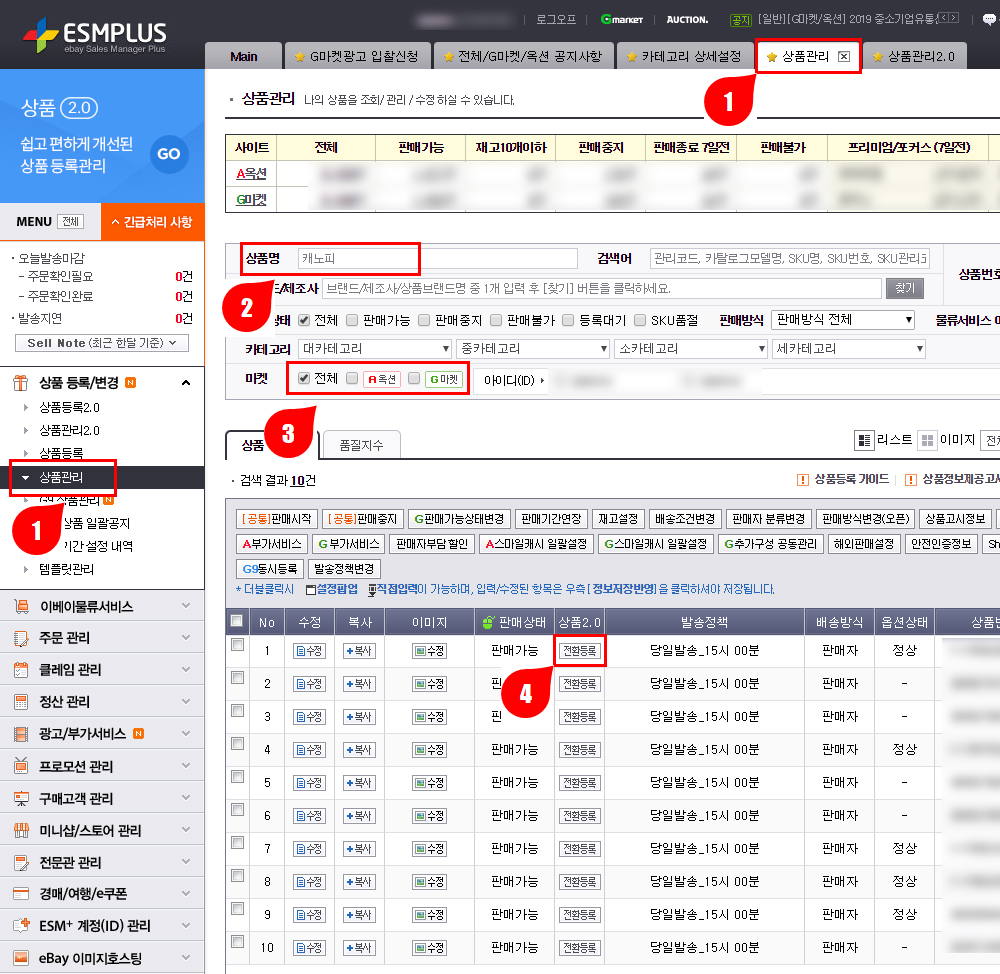
1) 먼저 ESMPLUS에서 상품관리를 선택한다.
2) 전환하고자 하는 상품을 검색한다.
3) 옥션과 지마켓 모두 선택한다. 이건 선택적이다. 모두 10개 (옥션 5개, 지마켓 5개) 상품이 검색되었다.
4) 상품을 선택한 후 "전환등록"을 클릭한다
동시에 여러 상품을 수정할 수 없고, 옥션과 지마켓을 동시에 수정할 수 없다.
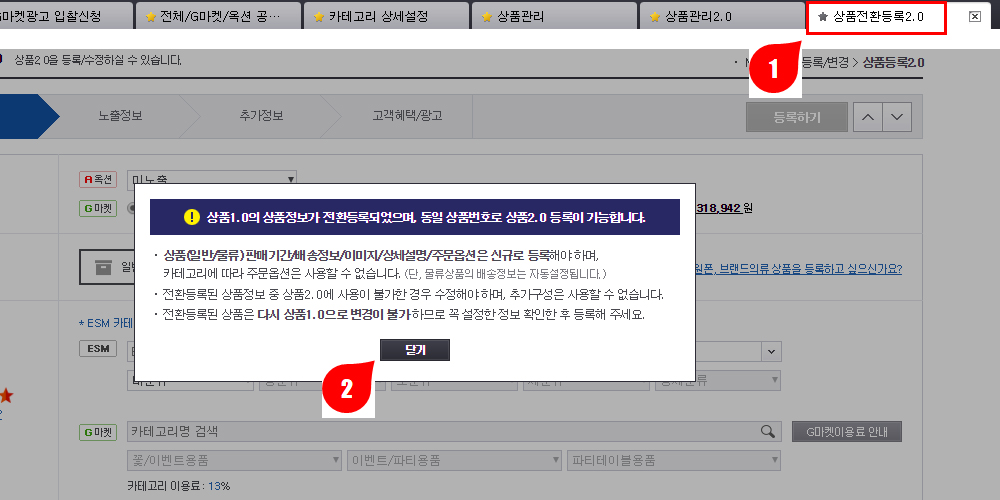
1) "전환등록"을 클릭하면 "상품전환등록 2.0" 새 탭이 열리면서 팝업이 뜬다.
2) 전환등록된다는 메시지이며, 완료된 후 1.0으로 변경이 불가하다는 메시지가 보인다. "닫기" 버튼을 클릭해서 수정작업으로 들어간다.
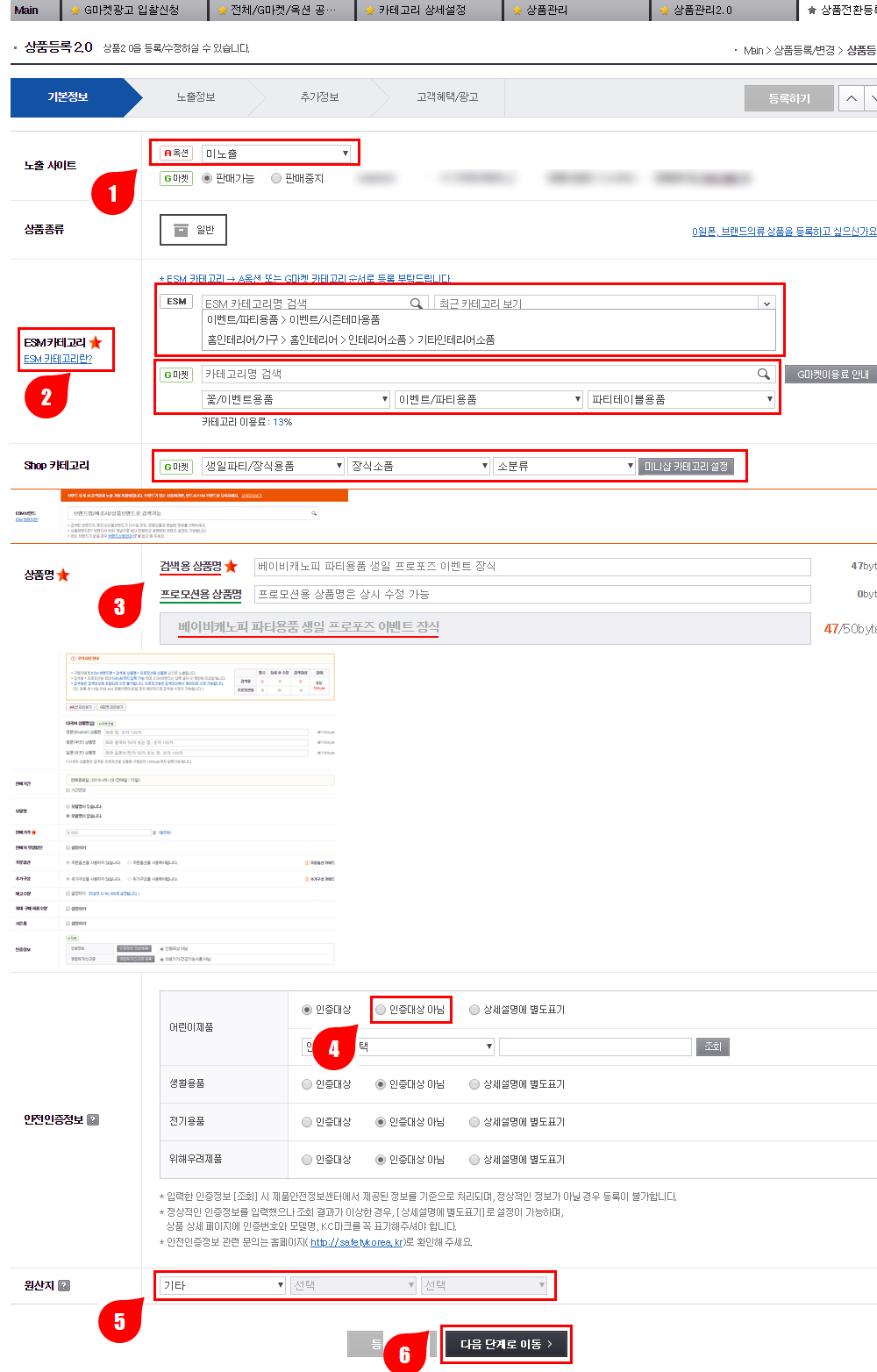
수정작업 1단계 : 기본정보
1) 지마켓의 상품을 선택해서 "전환등록" 클릭했으므로 옥션을 미노출로 되어 있다. 여기에서 노출로 변환하면 안된다. 노출로 하면 옥션에도 2.0버전으로 상품이 생성되나 사방넷의 상품과는 연동이 되지 않으므로"노출 사이트"의 2개 마켓이 보이는 곳은 무시하면 된다.
2) ESM카테고리는 필수 항목인 데, 여기에서 "ESM"만 수정하면 된다. 기존에 등록한 마켓 카테고리와 미니샵 카테고리는 특별한 이유가 없는 한 수정할 필요가 없다. 물론 이번 기회에 잘못 등록한 카테고리를 수정한다면 추천한다.
3) "상품명"도 필수 사항이나, 기존의 상품명에 만족하다면 특별한 이유가 없으면 건드릴 필요가 없다.
4) 안전인증정보는 "인증대상 아님"으로 선택하는 것이 좋다. 나중에 사방넷을 통해 등록할 수 있다. 시간이 없는 데, 인증코드 검색해 넣는 시간도 아깝다. 해당 카테고리가 어린이제품 인증 필수 항목이라면 입력해야 한다.
5) 원산지는 무시할 수 밖에 없다. 현재 사방넷의 오류로 원산지가 기타로만 나온다. 추후에 상품정보를 수정하는 데, 지금 원산지를 제대로 입력해도 그 때 "기타"로 수정되므로 변경작업할 필요가 없다. 사방넷에서 오류를 수정하면 사방넷에서 작업이 되므로 어차피 지금은 무시해도 된다.
6) 결국 "기본정보" 항목에서 하는 작업은 2)ESM카테고리 입력과 4)인증대상 작업만 하고 "다음 단계로 이동"을 클릭하면 된다.
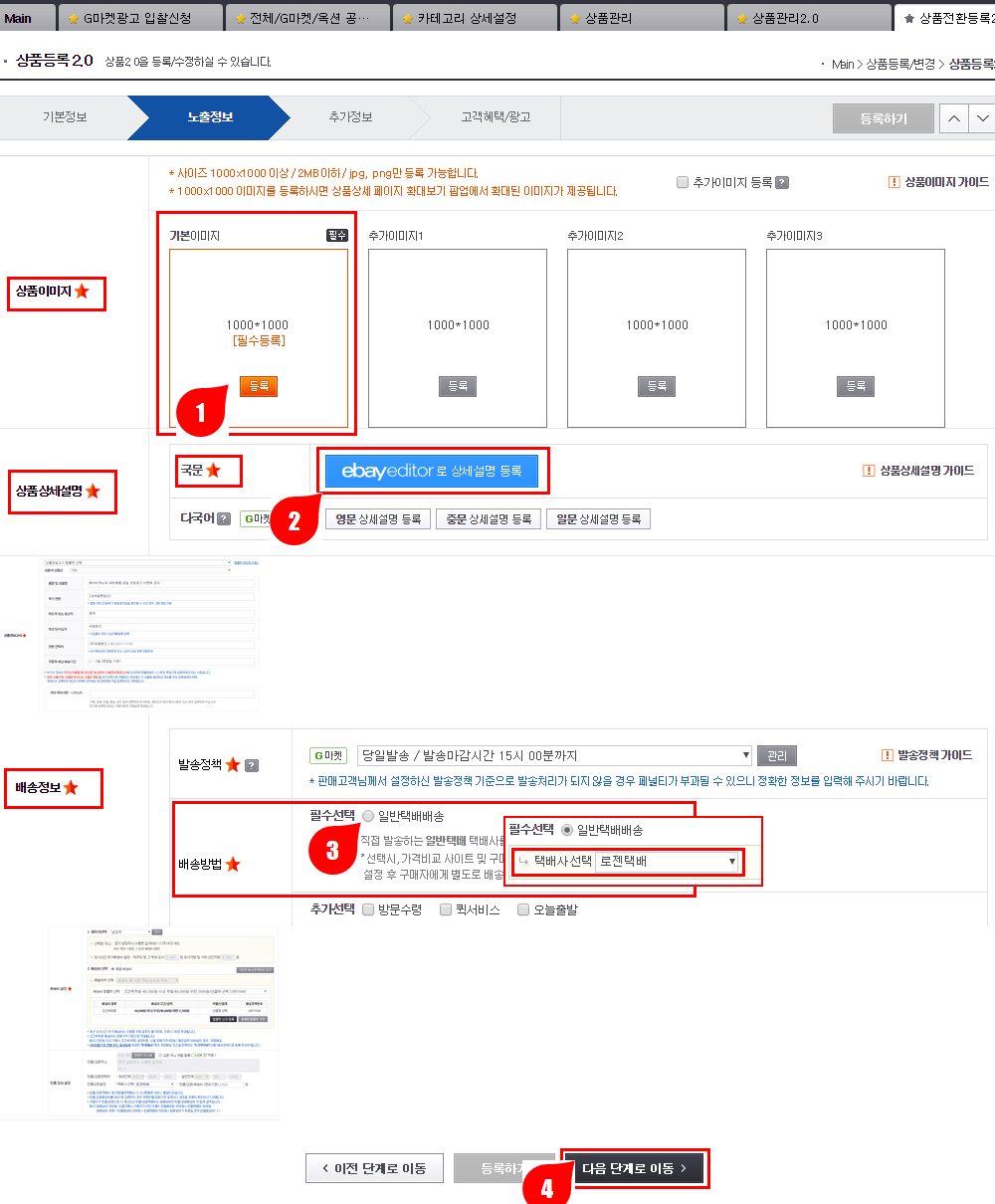
수정작업 2단계 : 노출정보
1) 상품이미지 등록을 해야 한다. 1.0 상품에서 상품이미지가 전환되지 않아서 새로 이미지를 등록해야 한다. 이미지를 멀티로 등록했다고 모두 등록할 필요는 없고, 1개만 등록해도 된다. 또한, 반드시 상품의 이미지를 등록하지 않아도 된다. 아무 이미지나 1개만 등록해도 된다. 나중에 사방넷에서 수정작업으로 모든 이미지를 등록할 수 있다.
2) 상품상세설명에서 "ebayeditor로 상세설명 등록"을 통해 상세설명을 등록한다. 클릭하면 팝업이 떠오른다.
3) 배송방법에서 필수선택에서 사용중인 배송방법을 선택해 클릭하면 택배사선택이 나온다.
4) 이 단계에서 필수적으로 하는 것은 1) 1개의 이미지등록, 2) 상세등록 등록, 3) 배송방법 선택 만 하면 된다. 다른 입력사항은 1.0에서 가져온 내용을 그대로 사용하거나 사방넷을 통해 수정할 수 있다. "다음 단계로 이동"으로 넘기면 된다.
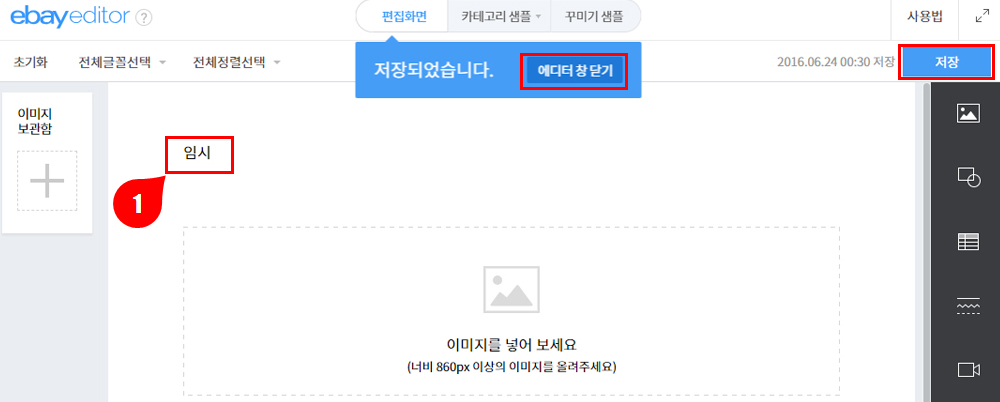
1) 상세설명에 아무 글자나 입력하고 저장을 클릭하고 에디터 창 닫기로 닫는다.
상세설명 입력의 경우 최선의 방법은 블로그형식으로 이미지와 글을 조합해서 등록하는 것이지만, 수 많은 상품들을 재작업하기에는 너무 시간이 없다. 사방넷을 통해 상세설명 입력이 가능하므로, 아무 글자나 입력해서 저장하면 된다.
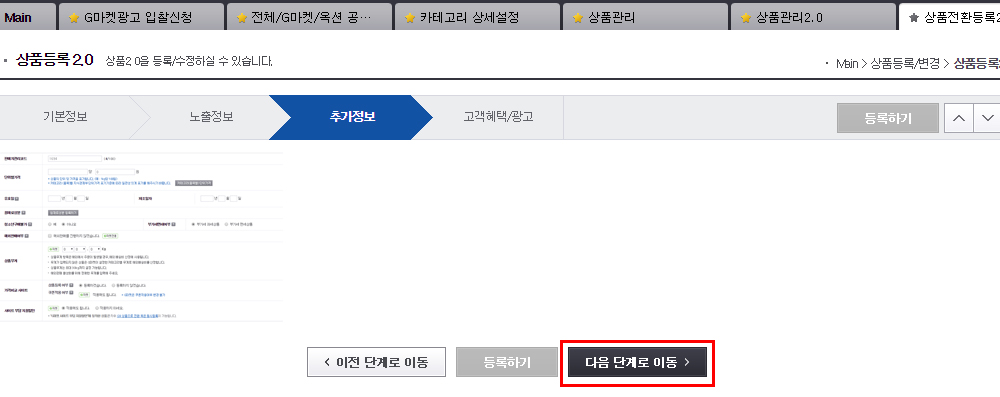
수정작업 3단계 : 추가정보
1.0 상품정보에 있는 내용을 가져오므로 수정할 내용이 없다. 패스~
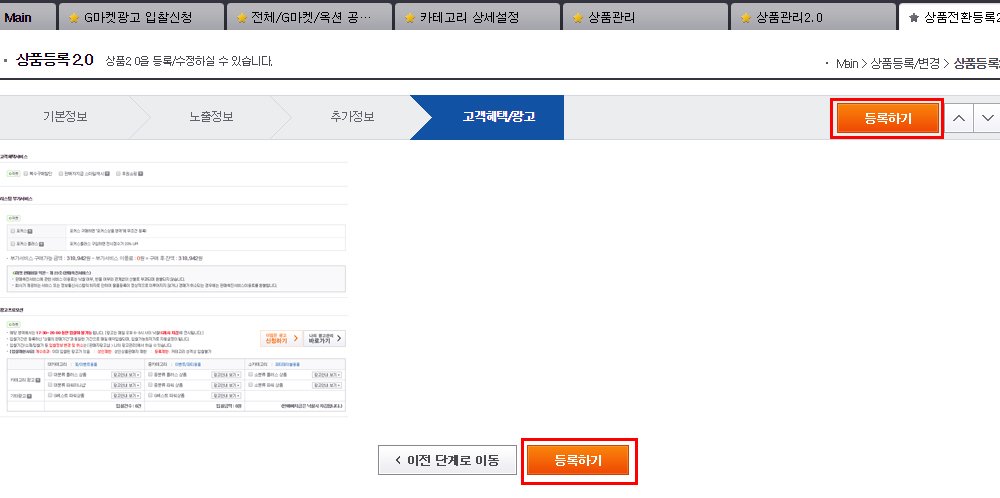
수정작업 4단계 : 고객혜택/광고
특별히 수정사항이 없는 한 패스~
나중에 사방넷으로도 수정이 가능하다.
"등록하기" 버튼을 클릭하면 팝업이 뜬다

1) 최종확인 단계로 이미지 확인 부분만 "확인" 버튼으로 되어 있다. 이 버튼을 클릭하면 "확인완료"로 변환된다.
2) "최종확인" 버튼으로 전환작업을 완료한다.
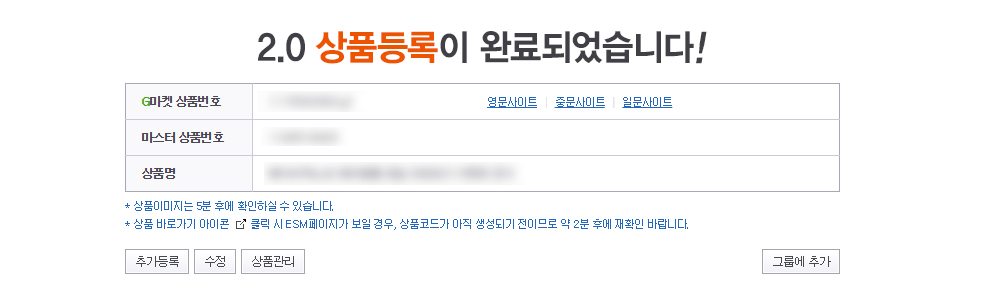
전환 작업이 끝났다. 가장 단순한 방법으로 전환작업을 하였다.
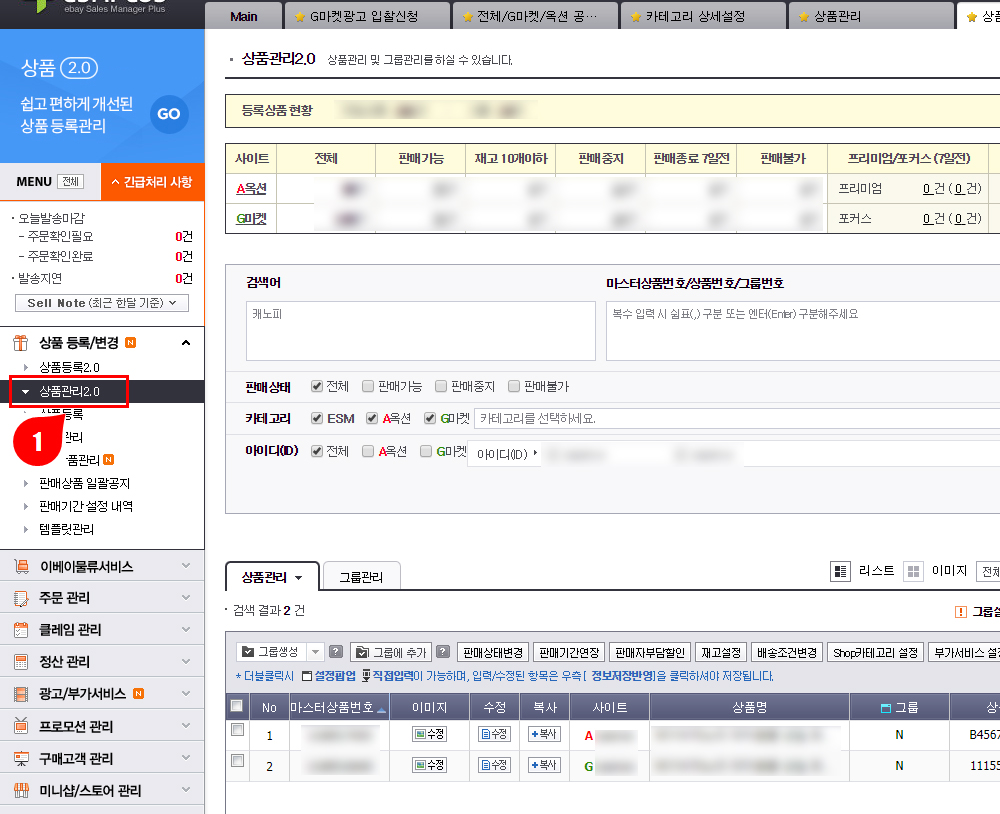
위 작업을 옥션 상품도 반복해야 한다. 한가지 상품을 옥션과 지마켓에 같이 등록하였으므로 전환작업도 각각 작업을 해서 전환을 해야 한다.
1) 상품관리 2.0을 클릭하면 옥션과 지마켓 2개 상품이 전환된 것을 확인할 수 있다.
이 작업을 8번 추가해서 10개의 전환완료된 상품을 나타나게 한다. 여기까지가 ESMPLUS 1차 작업 내용이다.
2. 사방넷 작업
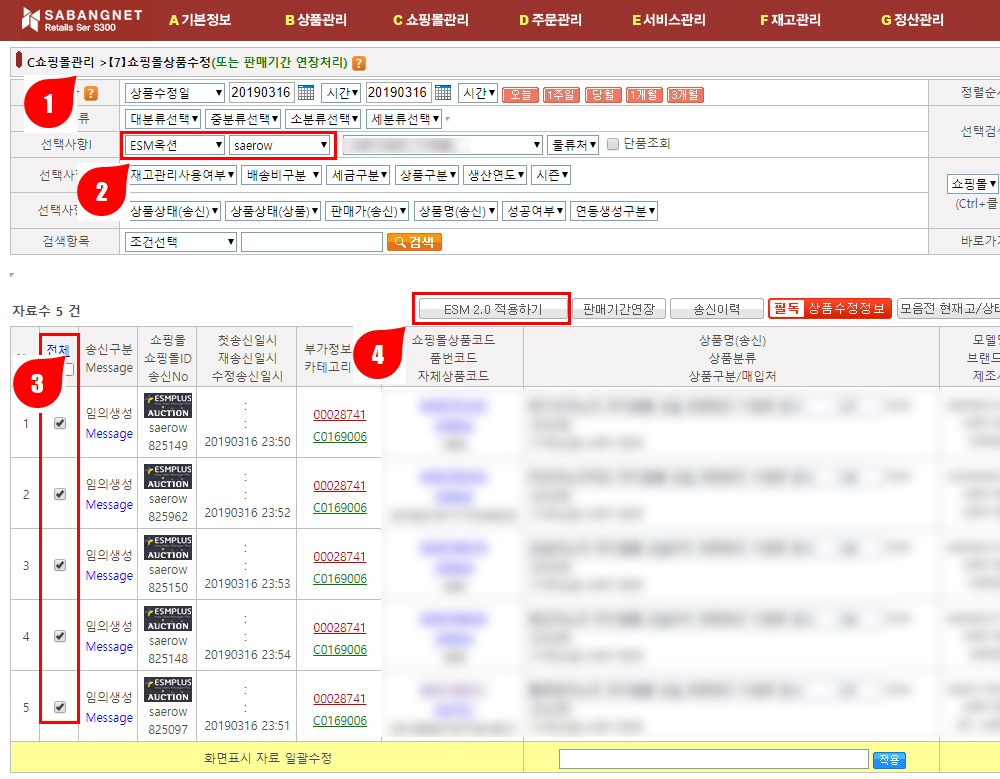
사방넷 1단계 : ESM 2.0 적용
1) 사방넷에서 C쇼핑몰관리 > 7.쇼핑몰상품수정 에 접속한다.
2) 선택사항에서 ESM옥션 > 관리ID (1.0버전) 을 선택한다. (미리 관리ID는 1.0과 2.0이 등록되어 있어야 한다)
그리고 검색을 클릭한다.
3) 검색된 결과에 5개 상품이 나온다. 전체 상품을 선택한다.
4) "ESM 2.0 적용하기"를 클릭해서 사방넷에 1.0으로 등록한 상품들을 2.0으로 전환시킨다.
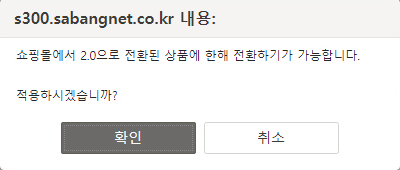
적용하기 팝업이 떠오르면 확인을 클릭한다.
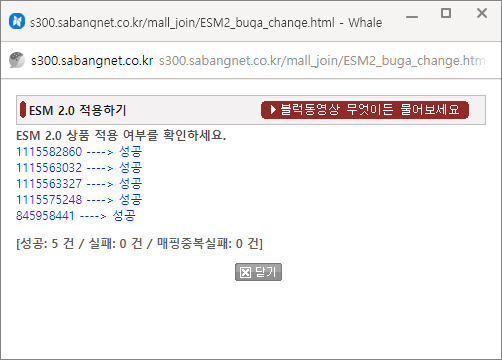
성공이 나오면 완료된 것이다.
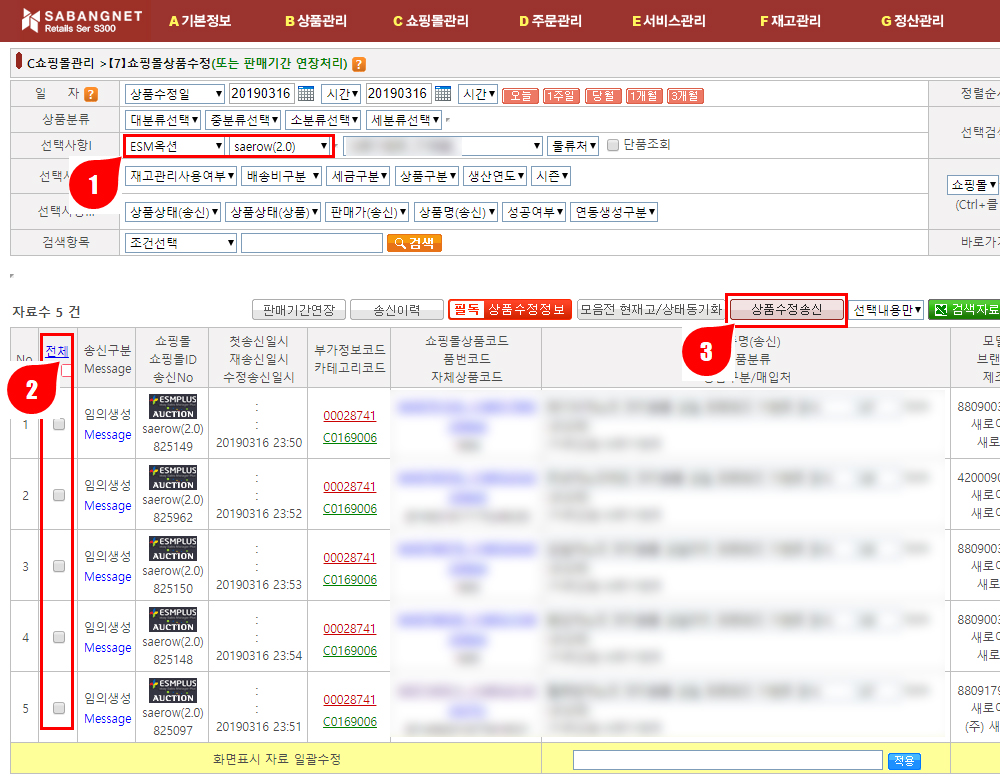
사방넷 2단계 : ESM 2.0으로 상품 수정등록하기
1) 선택사항에서 ESM옥션 > 관리ID (2.0버전) 을 선택한다.
2) 검색된 상품들을 선택한다.
3) "상품수정송신"으로 상품정보를 수정한다.
무엇을 수정하려고 하느냐면, 상품이미지와 상세설명을 등록하기 위함이다. 또한 필요하다면 사방넷 상품정보에 등록되어 있는 정보로 교체하고자 하려면 수정하면 된다.
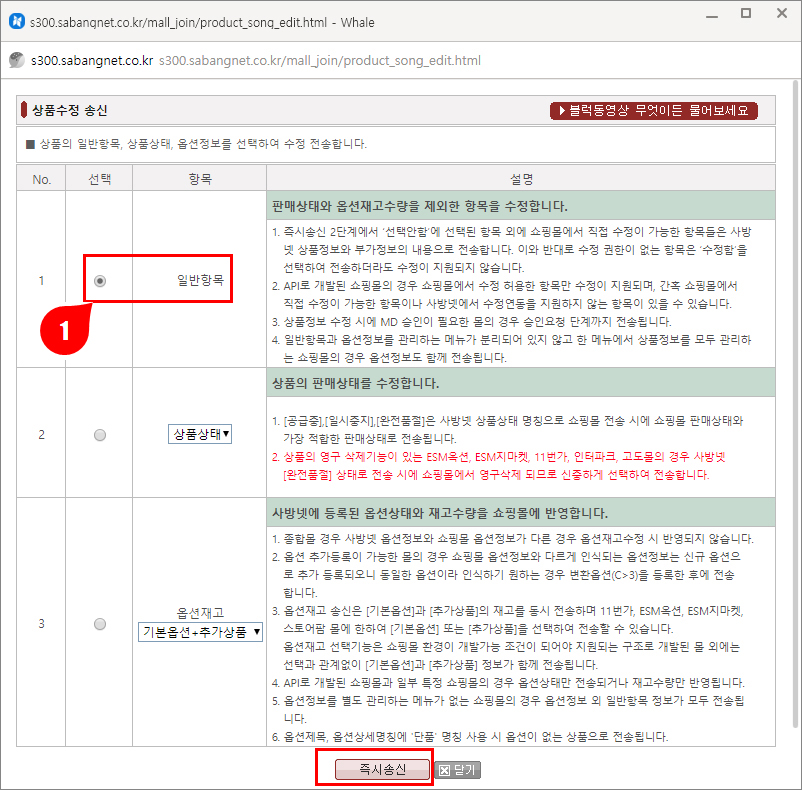
1) 상품수정 송신 팝업창에서 "일반항목"을 클릭하고 "즉시송신"을 클릭한다.
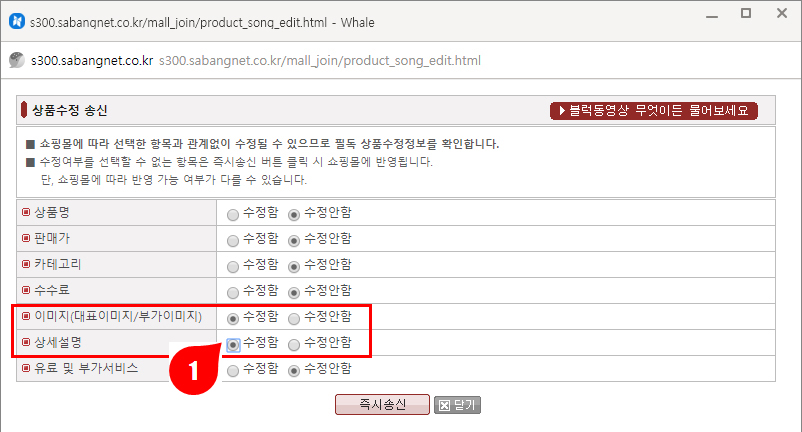
1) ESMPLUS 작업에서 대충 넘긴 이미지, 상세설명을 이번 작업으로 입력한다. 멀티 이미지와 상품에 맞는 이미지로 수정이 되며, 상세설명도 입력이 된다.
물론 이렇게 입력된 상세설명은 이베이의 ebayeditor에서 수정이 안된다. 상세설명은 사방넷을 통해서만 수정이 된다. 물론 상세설명은 이미지 태그 (<img )를 사용해서 등록된 내용만 수정이 된다.
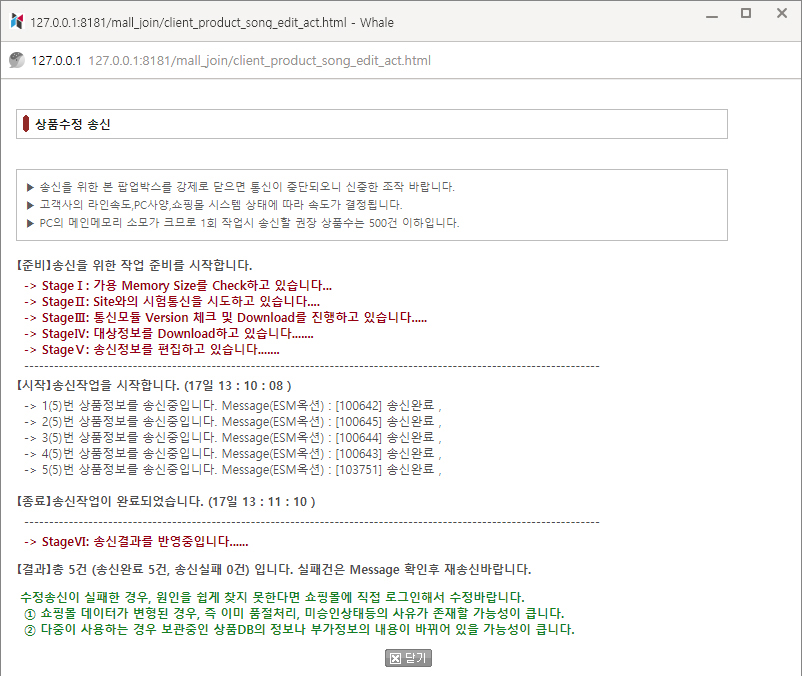
즉시송신 버튼으로 송신완료를 보게 되면 완료된 것이다.
이 작업을 지마켓도 반복적으로 한다. 옥션과 지마켓 2번에 걸쳐 작업을 해야 한다.
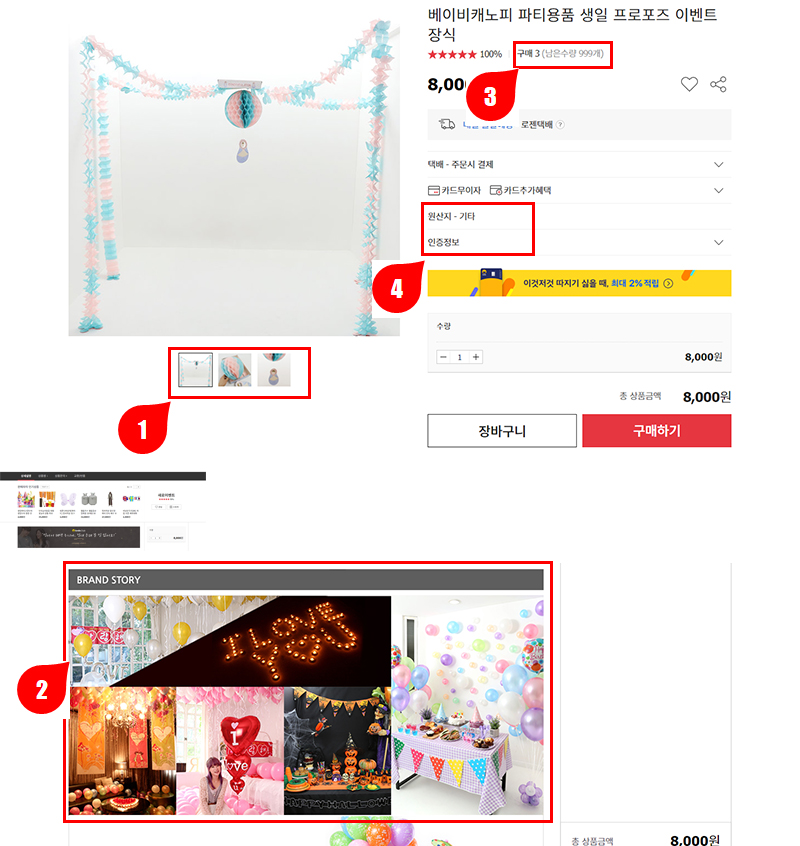
작업 결과 확인
1) 멀티 이미지 등록 확인
2) 상세설명 내용 등록 확인
3) 1.0에서 2.0전환으로 판매데이터 전환 확인
4) 원산지는 사방넷에서 오류를 수정해야 하므로 이 후 확인하거나, 추가 수정
인증정보는 사방넷에 등록한 정보가 제대로 등록되었는 지 확인
3. 그룹핑 작업
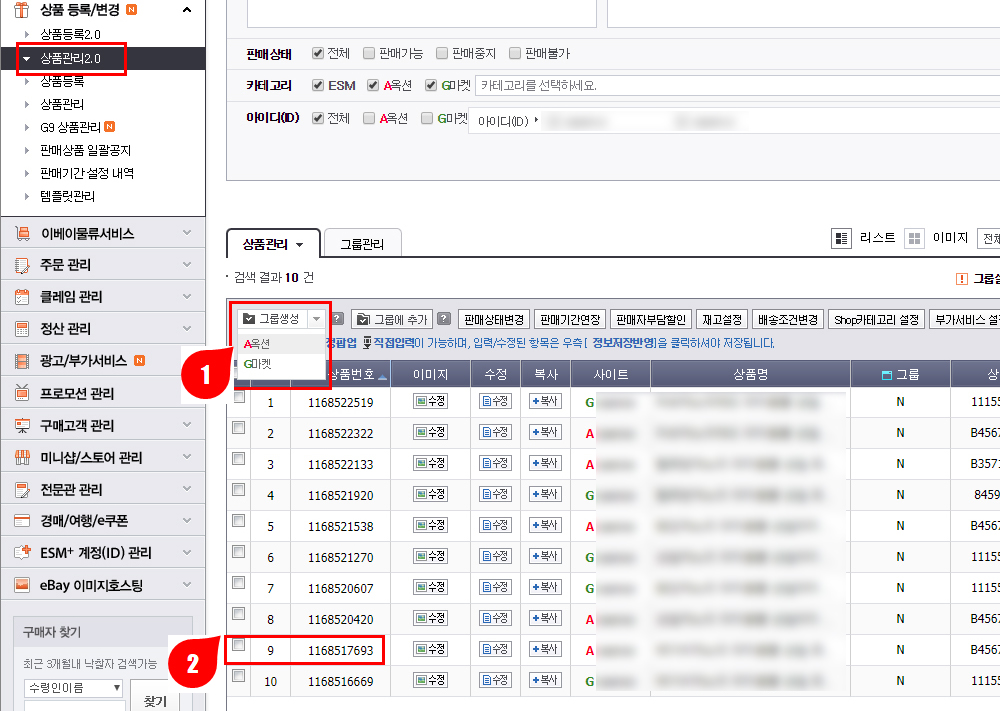
이베이 상품2.0의 기능인 그룹화 작업을 하려면 "상품관리 2.0"으로 접속 후 상품을 검색한다.
1) 그룹생성에서 옥션, 지마켓을 선택한다.
2) 상품을 선택한다. 대표로 내세울 상품 1개를 선택한다.
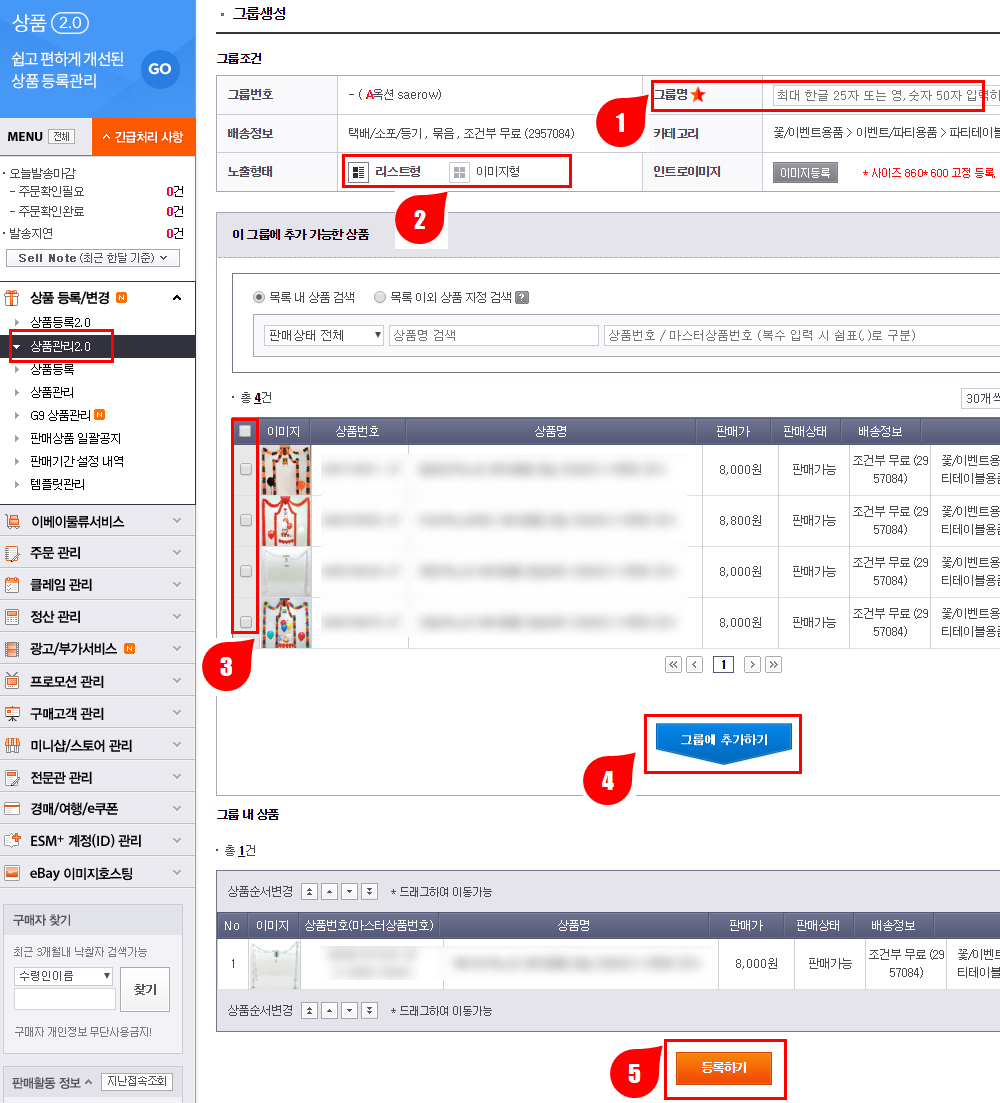
1) 그룹명을 정한다.
2) 노출 형태를 정한다. 상품수가 적고 이미지를 강조하려면 이미지형을 선택한다.
3) 그룹을 하려는 상품을 선택한다. 중분류가 같은 상품들이 노출되므로 카테고리 선정 시 다른 중분류로 선택했다면 여기에 나오지 않는다.
4) 그룹에 추가하기로 추가 후 등록하기로 마치면 된다.
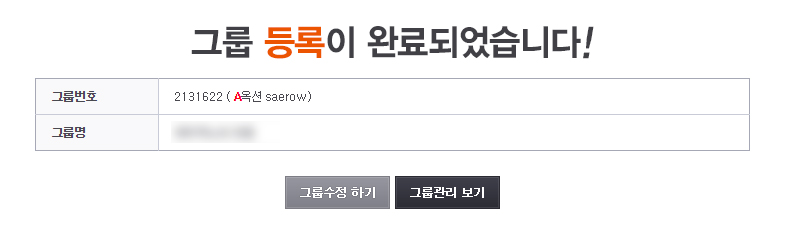
옥션의 상품 그룹이 완료되었다.
지마켓도 같은 방식으로 반복작업하면 된다.
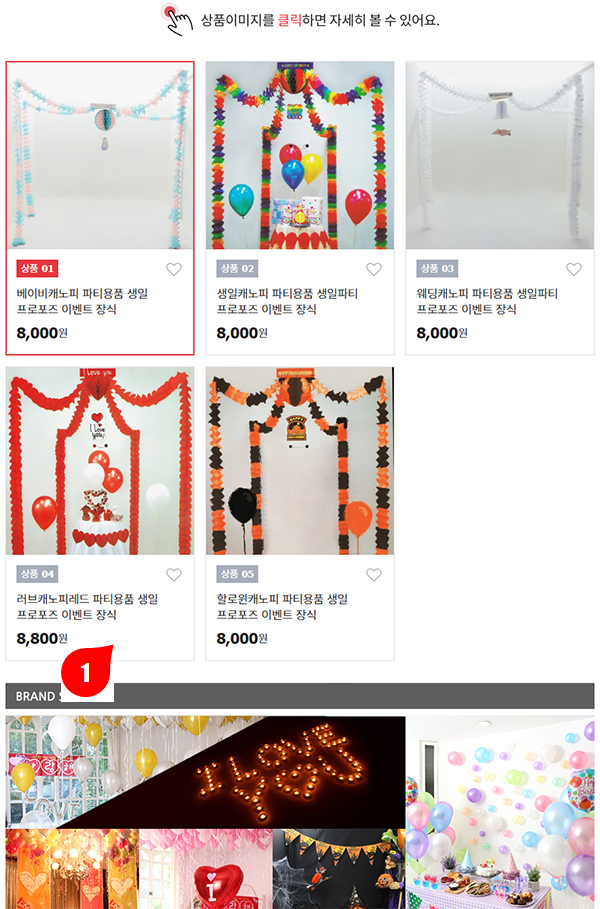
이미지형으로 그룹화된 것을 확인할 수 있다.
상품의 순서는 그룹관리에서 변경할 수 있다.
사방넷을 사용하는 사람들은 사방넷의 2.0지원으로 ESMPLUS의 2.0 전환등록의 오랜 작업시간을 단축할 수 있는 데, 나름 최소화한 방법이 위와 같지 않을까 싶다.
![]()
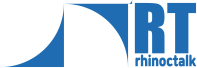

전환할때 옵션은 어떻게 하셨나요? 저희는 기존에 사방넷에서 등록해 놓은 옵션이 지마켓,옥션 2.0 에서 일치하지가 않아서 애를 먹고 있어요…ㅠ
옵션 상품은 전환이 되지 않는다고 생각하시면 됩니다.
지원하는 옵션이 이베이에서 지정한 색상, 사이즈 등에 국한되어 있어서 일반적으로 단품 상품들만 전환이 가능하다고 생각하면 됩니다.
이베이에서는 그룹핑을 이용하라고 합니다.
마찬가지로 추가상품도 전환이 안된다고 보시면 됩니다.
저의 경우 단품들을 전환한 후 그룹핑하고, 여러 상품을 옵션으로 묶은 상품은 1.0으로 유지한 후 광고를 붙여서 판매합니다.
저희는 그 옵션상품(단품)들이 이베이외에 타사이트도 등록되있던 터라 단품품절할때 애를 먹고 있어요// 이베이에서 지정한 색상,사이즈로 단품코드 옵션들을 변경하여서 전환했더니 기타 사이트에서 기존옵션과 동일하지가 않다는 이유로 수정자체가 안되서 2.0 때문에 그 상품들을 전부다 새로등록하고 바꿔야 하는 상황이네요 //
혹은 2.0 상품들은 따로 관리를 해줘야 하는……